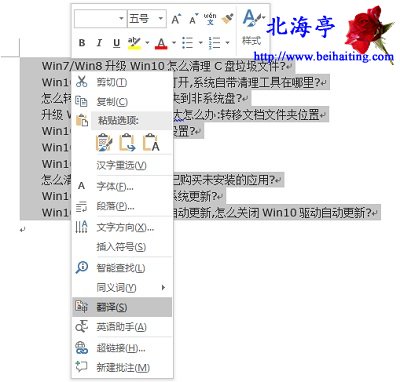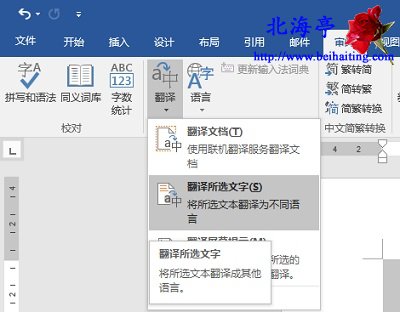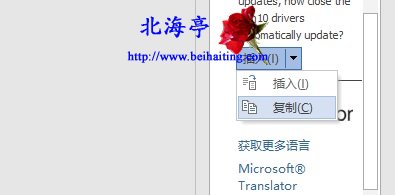|
怎么利用Word实现文档英汉互译(Word2016演示)?说实话这个功能很实用,可以帮助那些上学时只顾着爱国,没学好英语的朋友们,嘿嘿!当然对于绝大多数人来讲,一两个英文单词不是什么大问题,但是英文句子或者成篇累牍的英文文档,一般问题就不那么简单了,如果掌握了Word文档英汉互译,您会发现,翻译成现代美文可能性不大,但是让我们看懂大致的意思,应该是没有任何问题的。这里使用Word2016版本,以翻译成英文为例为朋友们演示。 第一步、拖动鼠标选中需要进行翻译的文字内容,然后单击鼠标右键,点击选择菜单中的“翻译”
温馨提示:点击“审阅”,然后然语言功能区找到并点击“翻译”,在下拉菜单中根据需要选择相应的选项,这种方法也挺好的,不过不够方便
第二步、接下来会出现“翻译所选文字”提示窗口,我们点击“是”
第三步、在右侧任务预览窗口,我们设置好语言选项后,翻译结果会自动显示出来,拖动鼠标可以选定相关内容
第四步、当然下面也有一个“插入”按钮,点击后,会出现“插入(插入到文档光标处)”和“复制(选择后可用于其他程序)”,根据个人需要选择即可
扩展阅读:Office2016怎么更换激活密钥? (责任编辑:IT信息技术民工) |